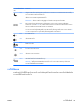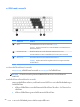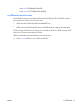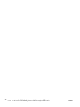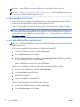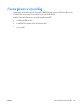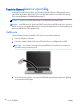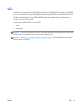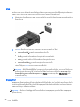User Guide - Windows 8.1
หมายเหตุ: นอกจากนี้ยังสามารถควบคุมระดับเสียงผานทางระบบปฏิบัติการและบางโปรแกรม
หมายเหตุ: โปรดดู การทำความรูจักกับคอมพิวเตอรของคุณ ในหนา 5 สำหรับขอมูลเพิ่มเติมเกี่ยวกับประเภท
ของสวนควบคุมระดับเสียงที่มีอยูในคอมพิวเตอรของคุณ
การเชื่อมตอหูฟงและไมโครโฟน
คุณสามารถเชื่อมตอหูฟงแบบใชสายเขากับแจ็คสัญญาณเสียงออก (หูฟง) / สัญญาณเสียงเขา (ไมโครโฟน) บน
คอมพิวเตอรของคุณ ชุดหูฟงที่มีไมโครโฟนในตัวสวนใหญจะมีจำหนายทั่วไป
หากตองการเชื่อมตอหูฟงแบบไรสายเขากับคอมพิวเตอรของคุณ ใหทำตามคำแนะนำจากผูผลิตอุปกรณนั้นๆ
คำเตือน! เพื่อปองกันการบาดเจ็บ ใหปรับการตั้งคาระดับเสียงลงกอนที่จะใชหูฟง หูฟงแบบใสในชองหู หรือหู
ฟงแบบครอบศีรษะ สำหรับขอมูลเพิ่มเติมเกี่ยวกับความปลอดภัย โปรดดู ประกาศขอกำหนด ความปลอดภัย
และสิ่งแวดลอม ในการเขาถึงคูมือนี้ จากหนาจอเริ่ม ใหพิมพ support (บริการสนับสนุน) แลวเลือกโปรแกรม
HP Support Assistant
การตรวจสอบฟงกชันเสียงบนคอมพิวเตอร
หมายเหตุ: เพื่อใหไดผลลัพธที่ดีที่สุดในการบันทึกเสียง ใหพูดใสไมโครโฟนโดยตรงและบันทึกเสียงในบริเวณ
ที่ปราศจากเสียงรบกวน
เมื่อตองการตรวจสอบฟงกชันเสียงบนคอมพิวเตอร ใหปฏิบัติตามขั้นตอนตอไปนี้
1. จากหนาจอเริ่ม ใหพิมพ แผงควบคุม จากนั้นเลือก แผงควบคุม
2. เลือก ฮารดแวรและเสียง และเลือก เสียง
3. เมื่อหนาตางเสียงเปดขึ้น ใหเลือกแท็บ เสียง ภายใต เหตุการณของโปรแกรม ใหเลือกเหตุการณเสียง
ใดๆ เชน เสียงปบหรือเสียงเตือน แลวคลิก ทดสอบ
คุณควรจะไดยินเสียงออกทางลำโพงหรือผานทางหูฟงที่เชื่อมตอ
เมื่อตองการตรวจสอบฟงกชันการบันทึกบนคอมพิวเตอรของคุณ ใหปฏิบัติตามขั้นตอนตอไปนี้
1. จากหนาจอเริ่มตน ใหพิมพ เสียง จากนั้นเลือก เครื่องบันทึกเสียง
2. คลิก เริ่มการบันทึก และพูดใสไมโครโฟน
3.
บันทึกไฟลไวบนเดสกท็อป
4.
เปดโปรแกรมมัลติมีเดียและเลนสิ่งที่บันทึกไว
เมื่อตองการยืนยันหรือเปลี่ยนการตั้งคาเสียงในคอมพิวเตอรของคุณ
1. จากหนาจอเริ่ม ใหพิมพ แผงควบคุม จากนั้นเลือก แผงควบคุม
2. เลือก ฮารดแวรและเสียง และเลือก เสียง
44
บท 5 มัลติมีเดีย
THWW